Programmeinstellungen
Vor der ersten Verwendung von IPSView müssen Sie die erforderlichen Programmeinstellungen vornehmen. Diese können nach dem ersten Starten direkt über den Button aufgerufen werden. Später können Sie die Programmeinstellungen über das IPSView Menü aufrufen.
Hinzufügen eines neuen Server
IPSView bietet die Möglichkeit zur Konfiguration von beliebig vielen verschiedenen Servern auf die man sich wahlweise verbinden kann. Die Auswahl des Servers erfolgt über die Programmeinstellungen oder auch direkt über das IPSView Menu .
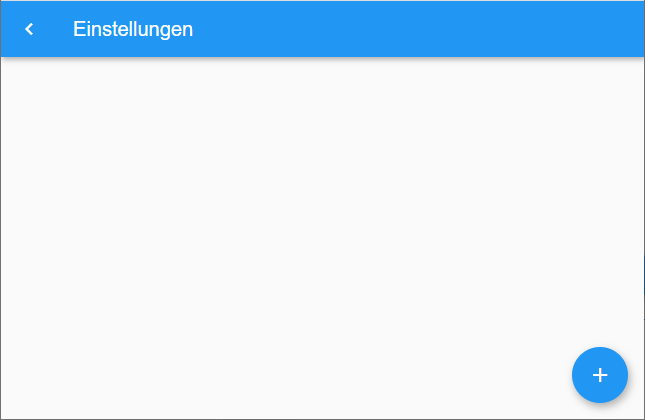
Initiale Programm Einstellungen
Klicken Sie auf den runden Button im rechten unteren Bereich der Einstellungen um eine Server Konfiguration hinzuzufügen. Eine neue Server Konfiguration wird erstellt und die Server Konfiguration angezeigt.
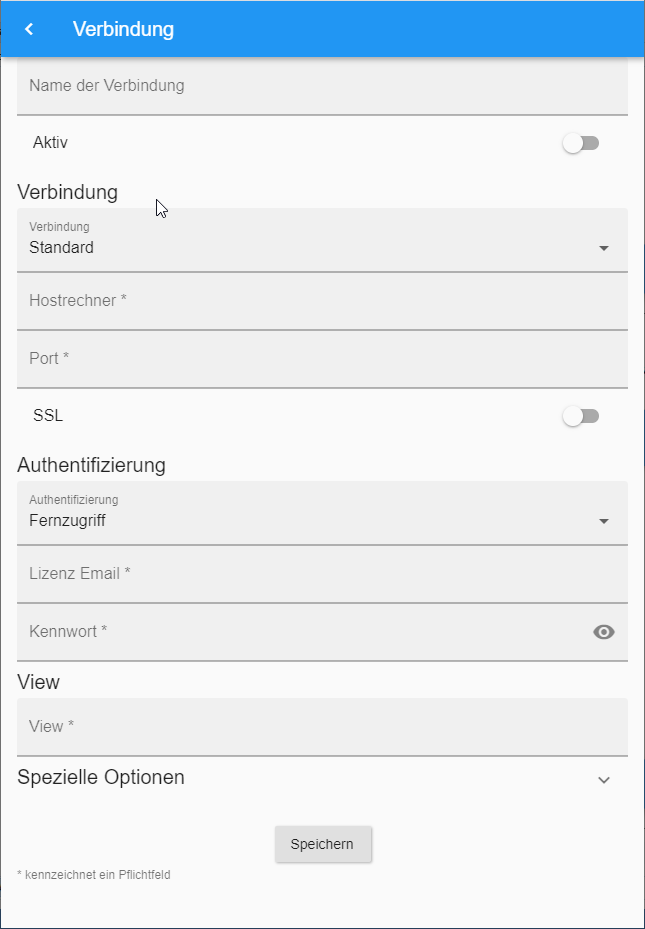
Server Konfiguration
Verfügbare Server Einstellungen
- Name
Name der Verbindung, dieser Name kann frei vergeben werden und dient zur Anzeige im IPSView Menü .
- Verbindung
Typ der Serververbindung, Sie können zwischen folgenden Möglichkeiten auswählen:
Standard, hier erfolgt der Aufbau der Verbindung zum Server durch die Angabe von Host, Port und SSL.
SymconConnect, hier erfolgt der Aufbau der Verbindung über die IP-Magic Adresse des IP-Symcon Connect Dienstes.
Details zum SymconConnect Dienst finden Sie in der IP-Symcon Dokumentation.
- IP-Magic Adresse
Ihre IP-Magic Adresse des SymconConnect Dienstes, diese hat das folgende Format: 32-stellige-zeichenfolge.ipmagic.de.
- Host
IP-Adresse oder Hostname des IP-Symcon-Webservers.
- Port
Port des IP-Symcon-Webservers (für gewöhnlich Port 82).
- SSL
Aktivierung der SSL Verschlüsselung.
- Authentifizierung
Typ der Authentifizierung, Sie können zwischen folgenden Möglichkeiten auswählen:
Fernzugriff, hier erfolgt die Authentifizierung über Benutzername und Passwort des IP-Symcon Fernzugriffes. Informationen zur Aktivierung des Fernzugriffes am Server finden Sie in der IP-Symcon Dokumentation.
ViewConnect, hier benötigen Sie für den Zugriff nur das Kennwort dass Sie bei den View Einstellungen angegeben haben.
![[Important]](images/important_1050638802.png)
Important Zur Nutzung von IPSViewConnect benötigen Sie die Professional Version des IPSStudio.
- Benutzername
Benutzername für die Authentifizierung am IP-Symcon-Server (als Benutzername wird der Name verwendet der für die Lizenzierung von IP-Symcon angegeben wurde).
![[Tip]](images/tip_622548249.png)
Tip Beachten Sie die korrekte Groß- und Kleinschreibung!
- Kennwort
Kennwort für die Authentifizierung am IP-Symcon-Server.
- View
Name oder ID des Views, der beim Start geladen werden soll.
![[Important]](images/important_1050638802.png)
Important Entweder Sie geben den Namen des Views so ein, wie er im Designer abgespeichert wurde, oder Sie geben die eindeutige ID des Views in IP-Symcon an. Die ID des Views finden Sie in den Property-Einstellungen des Views im Designer oder in der IP-Symcon-Konsole unter den Media-Dateien.
Spezielle Optionen
Unter dem Menüpunkt Spezielle Optionen finden Sie die Möglichkeit die Konfigurationseinstellungen zu Testen bzw. wieder zu löschen.
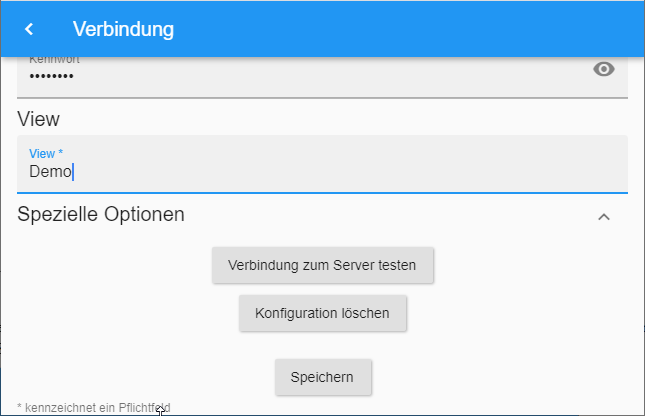
Spezielle Optionen der Server Konfiguration
- Verbindung zum Server testen
Klicken Sie auf den Button um Ihre Server Konfiguration zu testen. Nach Betätigung des Buttons wird versucht eine Verbindung zum Server mit den angegebenen Parametern aufzubauen. Bei Erfolg wird eine Erfolgsmeldung angezeigt, bei einem Fehler wird die entsprechende Fehlermeldung angezeigt.
- Konfiguration löschen
Klicken Sie auf den Button um die aktuelle Server Konfiguration zu löschen. Nach Betätigung des Buttons wird die aktuelle Konfiguration gelöscht und das Menü mit den Einstellungen aufgerufen.